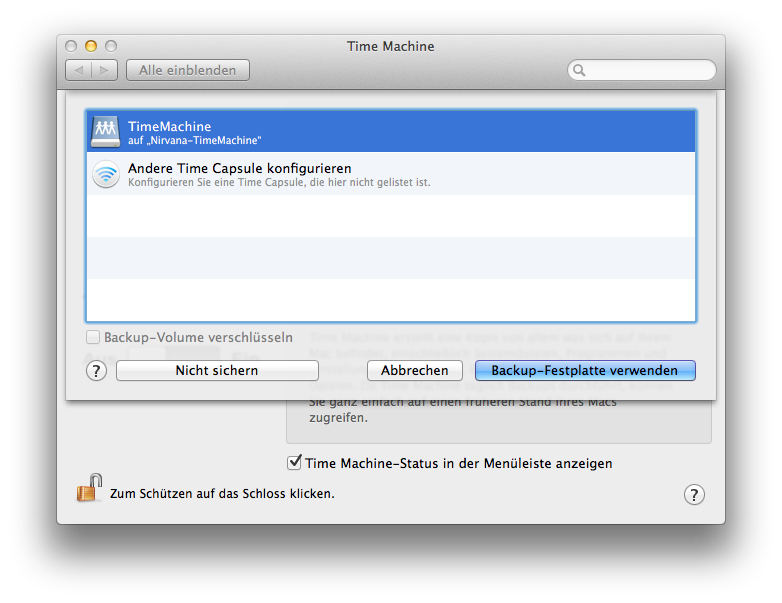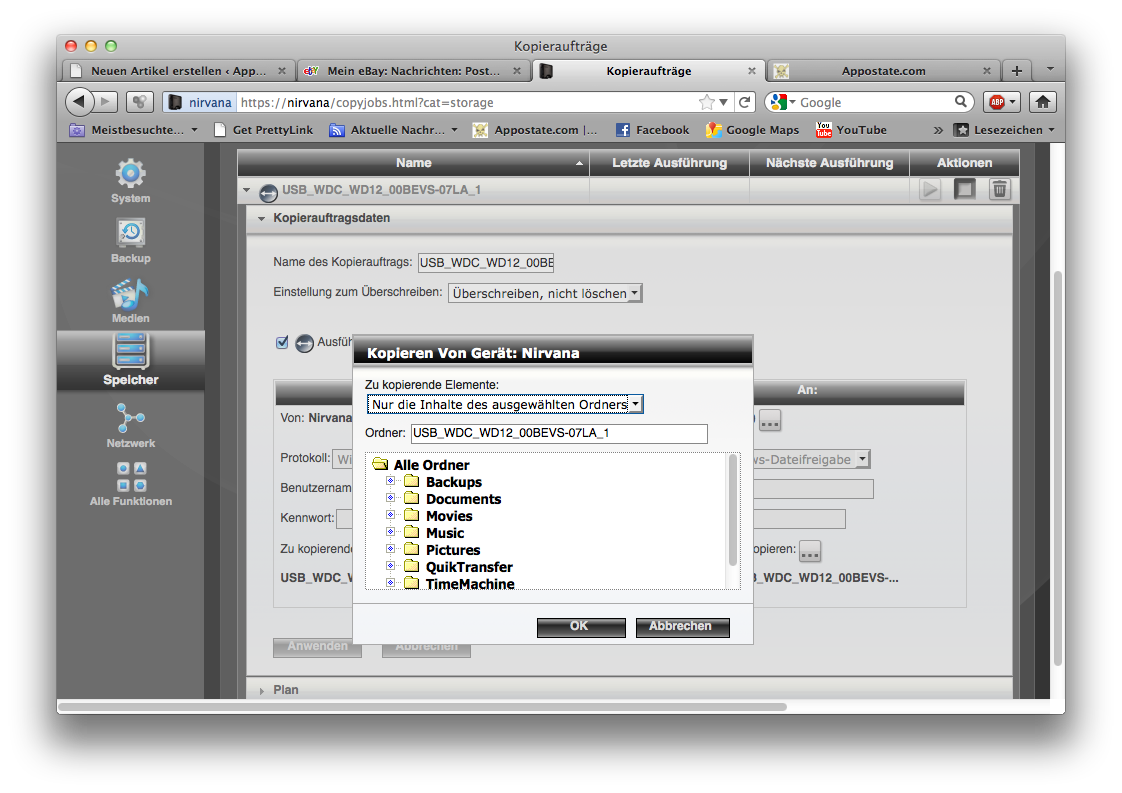Tag 2 mit dem neuen NAS.
Daten via Wifi auf die Netzplatte zu legen, hat sich als äußerst unstabil herausgestellt. Der Kopierjob über mehrere große Videodateien ließ sich zwar scheinbar problemlos starten, in dem bereits ab Werk angelegten Movies-Share tauchen diese aber nicht oder nur teilweise auf. Die erste von ca. 20 Dateien wurde korrekt kopiert, die weiteren kamen defekt an. Laut verschiedenen Testberichten, die ich mittlerweile gelesen habe, tritt das Problem des öfteren auf – teilweise sogar so, dass der Anwender gar nicht bemerkt, dass die Daten defekt kopiert werden.. eher suboptimal für eine Platte, die vorrangig als Sicherungsmedium herhalten soll..
Da das TimeMachine-BackUp ja aber über 50GB problemlos funktioniert hat (auch die Rücksicherung!), kann es also auch nicht an der drahtlosen Verbindung liegen. Auf die Konfiguration der Apple-eigenen BackUp-Lösung muss ich noch kurz eingehen, da diese mal wieder vorbildlich läuft.
TimeMachine wird – falls bereits auf ein anderes Ziel konfiguriert – zuerst deaktiviert und anschließend das Volume ausgewählt:
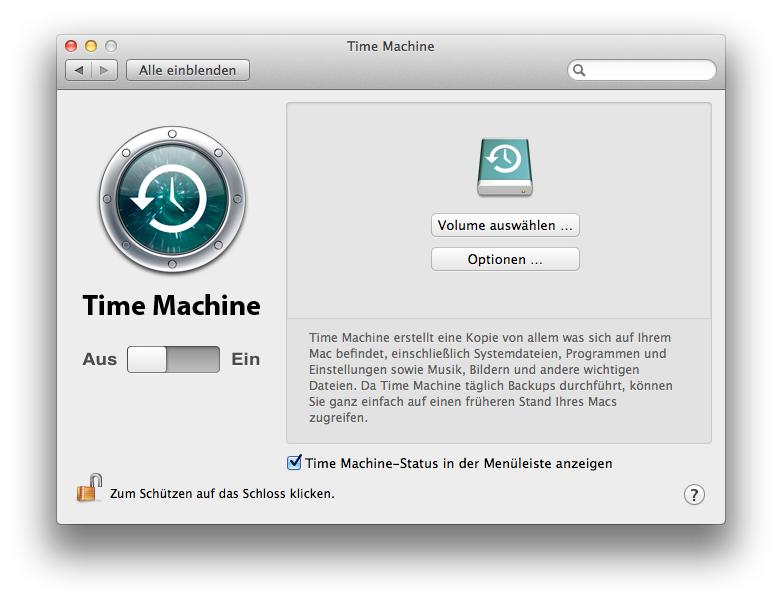
Im erscheinenden Dialog wird das NAS schon direkt angezeigt und es kann als Sicherungsmedium ausgewählt werden. Fertig (sieht man mal davon ab, dass jetzt einige Stunden ins Land ziehen, bis die erste Sicherung durch ist).
Nichtsdestotrotz und auch wenn TimeMachine drahtlos funktioniert, soll das Kopieren via USB-Anschluß das Mittel der Wahl sein. Auch aus Geschwindigkeitsgründen. Also eine der bisherigen Sicherplatten an das NAS angeschlossen. Wird nicht erkannt. Vermutlich liegt es am verwendeten Dateisystem, da die Platte mit ExFAT formatiert ist. Eine zweite Festplatte, die mit FAT formatiert wurde, wird korrekt erkannt, was sich einerseits in der Kofiguration unter ‚externer Speicher‘..
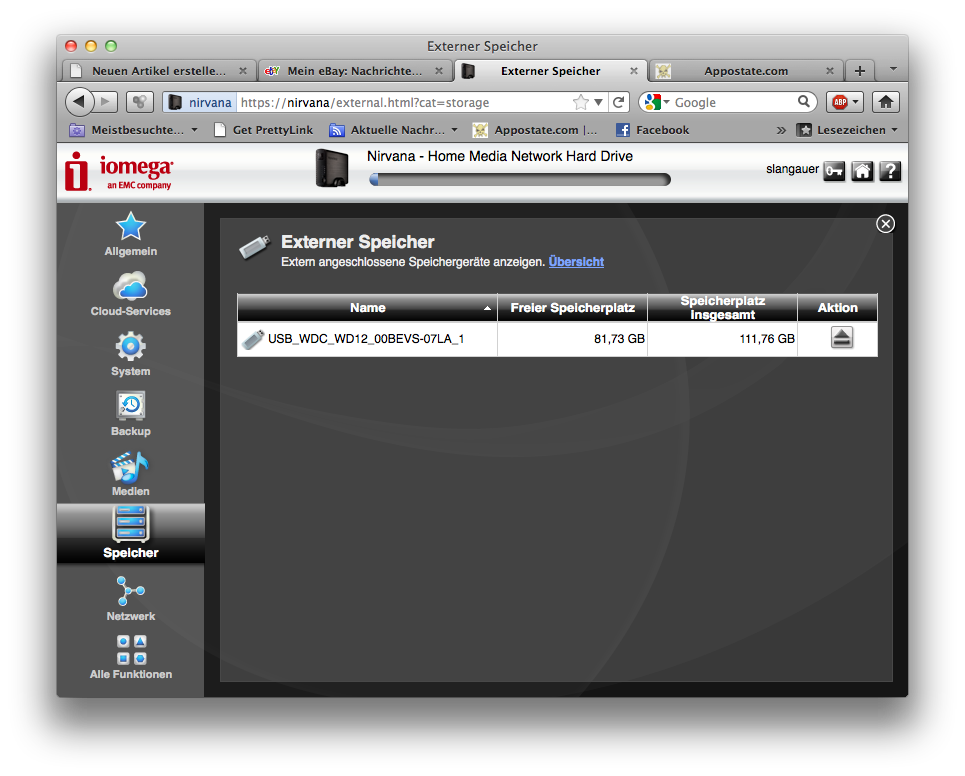
..als auch im Iomega Storage Manager prüfen lässt:
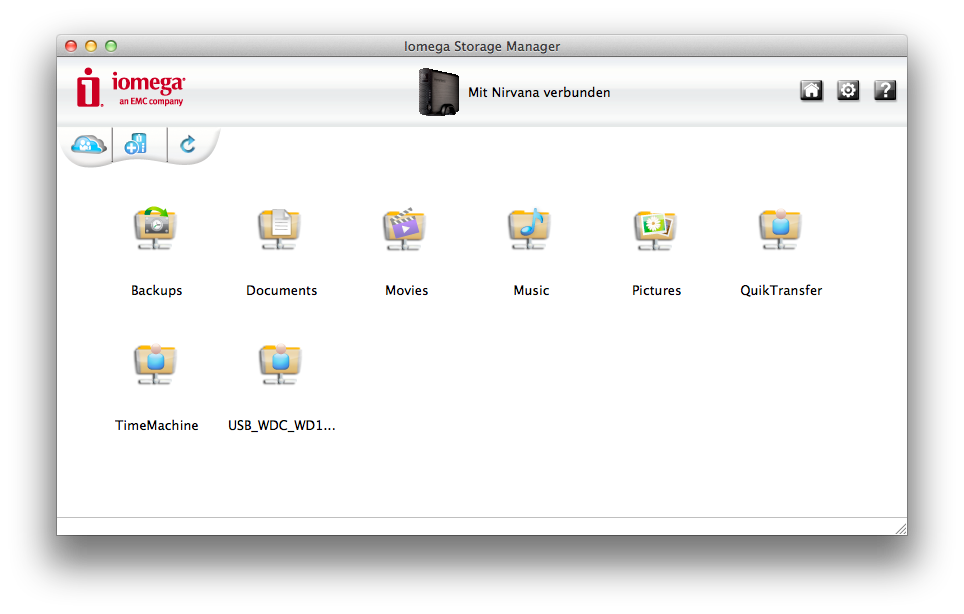
Um das Kopieren zu starten, muss ein sog. Kopierjob eingerichtet werden. Dies geschieht unter dem Punkt ‚Speicher‘. Nach Auswahl der entsprechenden Verzeichnisse kann der Job per Klick auf den Playbutton gestartet werden. Wenn gewünscht, kann der Job auch zeitgesteuert und regelmäßig gestartet werden.
Das soll es für Tag 2 gewesen sein..
| In den Artikeln sind häufig Partnerlinks enthalten, überwiegend zu Amazon und eBay. Durch einen Klick darauf gelangt ihr zum Anbieter und wenn ihr dort etwas kauft, bekommen wir eine kleine Provision. Euch entstehen dadurch keine Nachteile, ihr helft so aber, dass die Seite weiterhin existiert und dafür danke ich euch! :) |